アップデートせずにiPhoneを復元する方法(iPhone x / 8/7/6/5をサポート)
iPhoneを復元する必要があるが、更新したくないiOS 12やiOS 11のようなiOSの新しいバージョンへ? iPhoneは回復モードでの復元ではありません。更新は必要ありません。ご存知のように、通常の手順で復元を実行すると、iTunesが復元して最新のソフトウェアに更新します。 なしでiPhoneを復元する2つの方法 新しいiOSへの更新。
方法1:サードパーティツールを使用してiOSアップグレードなしでiPhoneを復元する(簡単で推奨)
この方法では、プロのiOS復元ツールであるTenorshare ReiBootを使用して、iOSを更新せずにiPhoneを通常の状態に復元できます。手順は次のとおりです。
手順1.このプログラムをダウンロードしてWindows / Macにインストールします。
ステップ2. Tenorshare ReiBootを起動し、USBケーブルを介してiPhone / iPad / iPodをコンピューターに接続します。 「すべてのiOSスタックを修正」を選択し、「今すぐ修正」を選択します。

ステップ3。 Tenorshare ReiBootは、デフォルトで最新のiOSファームウェアファイルをダウンロードします。 iOSを更新せずにiPhoneを復元する場合は、ここにインストールするファームウェア(.ipswファイル)をダウンロードし、[選択]をクリックしてファームウェアパッケージを手動でインポートできます。

Tenorshare ReiBootは次の方法でiPhoneの復元を開始しますインポートしたファームウェアを使用します。システムの復旧が完了すると、iPhoneはアップグレードなしで復元されました。さらに、Appleロゴのスタック、ランダムなクラッシュ、再起動ループなど、iPhone / iPadが正常に動作しない場合、iPhoneシステムの復元後にTenorshare ReiBootはこれらの問題をすべて修正します。 Tenorshare ReiBootを使用すると、すべてのデータが正常に保持されます。
方法2:iTunesを使用してiPhoneを復元する従来の手順(複雑)
この方法は少し複雑です。手順は次のとおりです。
ステップ1. iPhone / iPadをバックアップする
このiPhone復元方法では、すべてのデータと設定が消去されるため、事前にデータをバックアップする必要があります。
iTunesやiCloudなど、iPhoneをバックアップする方法はいくつかあります。 [iTunesの概要]> [バックアップ]に移動し、[今すぐバックアップ]をクリックしてデバイスのすべてのデータをバックアップできます。
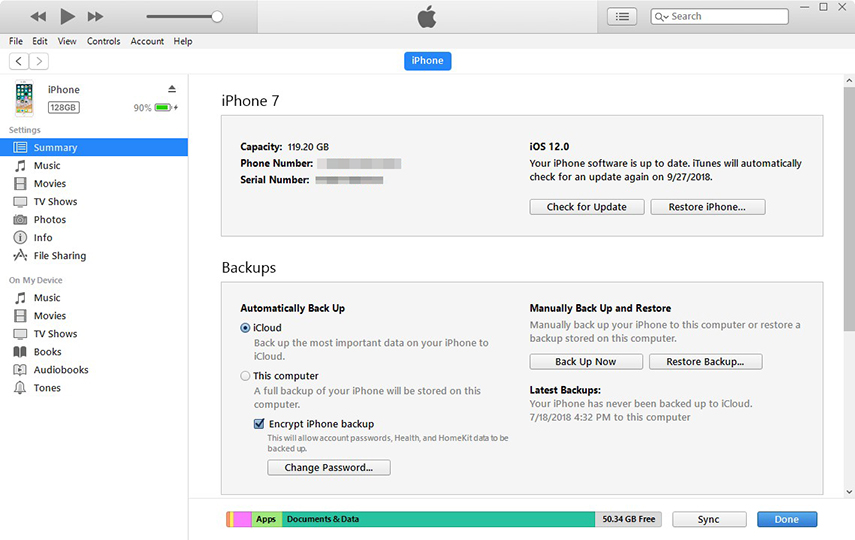
代わりに、iPhoneのコンテンツを選択的にバックアップしたい場合、Tenoshare iCareFoneは他の方法よりも柔軟です。

ステップ2.バックアッププロセスが完了したら、コンピューターからiPhoneを切断します。
ステップ3. iPhoneを開く 設定に行く 一般的なをクリックし、次にクリックします。 リセット。タップ 「すべてのコンテンツと設定を消去する」 ポップアップオプションで確認します。 iPhoneはプロセスのリセットを開始します。

ステップ4. iPhoneをリセットすると、iPhoneに「セットアップするスライド」メッセージが表示されます。プロセスを開始しないでください。代わりに、コンピュータに接続してiTunesを開きます。
手順5. iTunesがiPhoneを検出すると、「iPhoneのキャリア設定の更新が利用可能です」というメッセージが表示される場合があります。「設定の更新」をクリックします。

ステップ6.この後、iOSデバイスを復元するように求められます。作成したバックアップファイルを選択し、復元プロセスが完了するまで待ちます。
ステップ7。 復元が完了したら、すぐにiPhoneをコンピューターから切断してください。以前のポップアップダイアログで[キャンセル]をクリックした場合でも、iTunesは復元後にiOSの最新バージョンのダウンロードを自動的に開始するため、これは非常に重要です。したがって、iTunesが最新のiOSファームウェアファイルをダウンロードしないようにするには、iPhoneをすぐに取り外す必要があります。
2つの方法が、iOSを更新せずにiPhone / iPadを復元する際の手がかりになることを願っています。また、iPhone、iPad、iPod touchの更新通知を停止する方法を知ることもできます。









